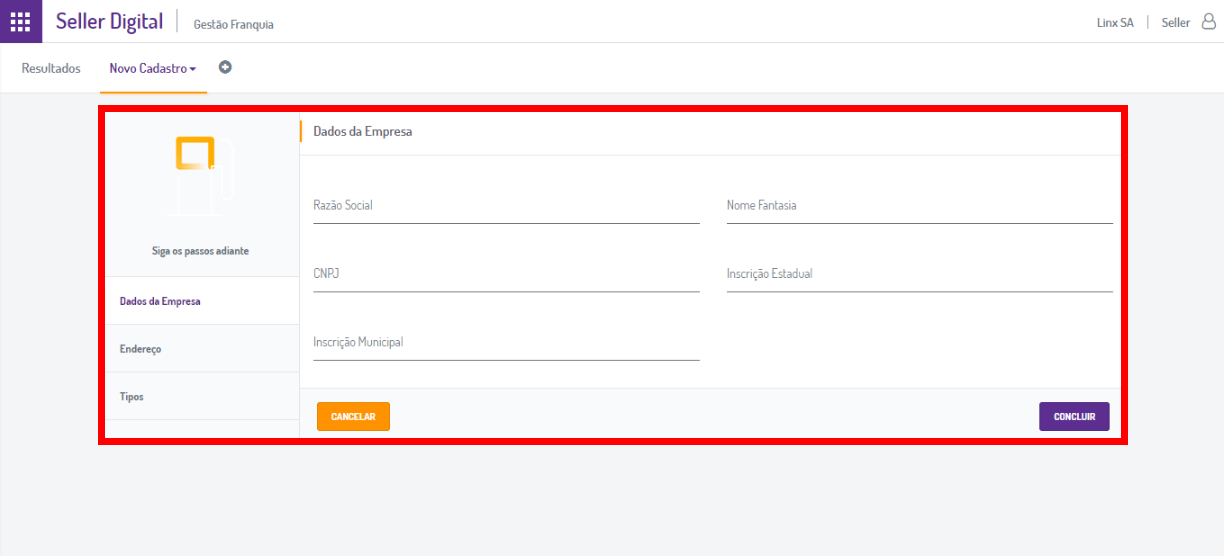1 Conceito
O Seller Digital através das suas funcionalidades realiza o gerenciamento integrado das informações do Cadastro Padrão e Seller WEB, utilizando-se também do Cardápio Digital e Apps que contribuem para a melhor experiência do usuário, tornando-a mais fluída e com menos atrito. Foi realizada a implementação do projeto para atender as necessidades da Loja Conceito da BR.
1.1 Glossário
“aspas” = Faz referência a uma mensagem do sistema ou um processo dentro do sistema.
Itálico = Faz referência a uma tela, coluna, linha, aba.
<divisa> = Faz referência a uma tecla no teclado, um botão virtual, nome genérico de um arquivo.
> = Faz referência a uma sequência de ações/cliques dentro do sistema.
Negrito = Faz referência a uma palavra ou trecho de muita relevância, um campo, uma guia, filtros ou seção.
Link = Referencia uma página no Share.
2. Cadastro de Empresas e Marcas
Nesta seção iremos apresentar o módulo de Gestão de Franquias referente as Empresas e Marcas, desde o seu cadastro até as demais funcionalidades.
Para acessar o menu clique em GESTÃO FRANQUIA > EMPRESAS.
Será apresentada a tela com os filtros de pesquisa/busca à esquerda. Para realizar um cadastro basta clicar em <Novo>.
Ao clicar em <Novo>, será apresentada a guia Novo Cadastro, onde serão solicitadas todas as informações relativas aos Dados da Empresa, Endereço e Tipos que deseja cadastrar.
A primeira guia de preenchimento será Dados da Empresa, onde serão solicitadas as informações abaixo:
- Razão Social: nome de registro da empresa. Também conhecido como Nome Comercial, Denominação Social ou Firma Empresarial é o nome dado à pessoa jurídica, que consta em documentos legais, contratos e escrituras.
- Nome Fantasia: nome popular de uma empresa, e pode ou não ser igual à sua razão social. Geralmente, é o nome que serve para a divulgação de determinada empresa, visando o maior aproveitamento da sua marca e da estratégia de marketing e vendas. O registro do nome fantasia deve ser feito junto ao órgão de marcas e patentes.
- CNPJ: o Cadastro Nacional da Pessoa Jurídica é um número único que identifica uma pessoa jurídica e outros tipos de arranjo jurídico sem personalidade jurídica junto à Receita Federal brasileira
- Inscrição Estadual: a Inscrição Estadual é o registro do contribuinte no cadastro do ICMS mantido pela Receita Estadual. Com a inscrição, o contribuinte do ICMS passa a ter o registro formal do seu negócio, junto à Receita estadual do estado onde está estabelecido.
- Inscrição Municipal: a Inscrição Municipal é o número de identificação do contribuinte no Cadastro Tributário Municipal. A inscrição municipal está no alvará que deve ficar, em local visível a todos, na sede da empresa. No que se refere ao imposto sobre serviços de qualquer natureza, a inscrição municipal tem por objetivos.
Logo após o preenchimento dos Dados da Empresa é necessário prosseguir com o preenchimento das informações e clicar na guia Endereço.
Caso clique em <Concluir>, antes de preencher as demais guias, será apresentada a mensagem: "Falha! Informe os campos de preenchimento obrigatório indicados.", é necessário preencher as demais informações. Se desejar desistir da operação, basta clicar em <Cancelar>.
Para prosseguir com o novo cadastro, basta clicar na guia Endereço, nessa guia será necessário preencher as informações relacionadas a localização da empresa, são elas:
Em CEP, é possível digitar um CEP válido, nesse sentido ao clicar no botão <Pesquisar>, será realizada a busca de endereços por CEP em um serviço externo. Não é necessário que um CEP já esteja cadastrado no sistema para que o endereço seja reconhecido. Mesmo no primeiro cadastro, se um CEP for válido o seu endereço será carregado e o sistema irá fazer o preenchimento automático dos campos: Logradouro, ou seja o nome da rua, o Bairro, a Unidade Federativa e o Município. Entretanto, o Número da residência e Complemento, são de preenchimento manual. O preenchimento manual será necessário apenas se o CEP informado for inválido ou se ocorrer erro/indisponibilidade no serviço de busca.
Com os campos devidamente preenchidos nas guias Dados da Empresa e Endereço, é necessário prosseguir, clicando na guia Tipos.
Ao acessar os Tipos a primeira informação a ser apresentada será "Não há tipos cadastrados nesta empresa", ou seja, ainda que os dados da empresa e o endereço já tenha sido informados anteriormente é necessário adicionar que tipo de empresa está sendo cadastrada. Para isso basta clicar no botão <Novo>.
Será apresentada a guia Adicionar tipo de empresa, e conforme o perfil de usuário, será liberado o cadastro de todos ou de algum dos tipos disponíveis, são eles: Franqueado, Fabricante, Distribuidor, Operador Logístico. É necessário selecionar na caixa de seleção a opção desejada e logo após clicar em <Adicionar>.
2.1 Como Cadastrar um tipo Franqueado
O franqueado é o posto que opera com a franquia BR Mania em um formato de negócio sistematizado, que possui área de atuação e território bem definido. Nesse sentido o franqueado BR Mania possui uma série de vantagens, sendo que as mais importantes são: utilizar uma marca sólida, com identidade visual trabalhada profissionalmente; operar um negócio com processos padronizados; e ter acesso a fornecedores previamente selecionados.
É necessário selecionar a opção Franqueado e clicar em <Adicionar>.
Serão apresentados os campos:
Em Código CRM Linx, informe o código pelo qual a empresa franqueada, é identificada no sistema de gerenciamento da Linx.
No campo Chave da Empresa, será preenchido automaticamente.
Nas Unidades organizacionais, serão disponibilizadas diversas opções, é necessário selecionar uma ou todas as opções que forem necessárias.
No Código da Loja na Franquia, é o código pelo qual a empresa franqueada é identificada no sistema de gerenciamento da Franqueadora. Na franquia BR este código é conhecido como ZBRM.
E informe no campo Tipo de Participação no Programa de Fidelidade, se o franqueado irá participar com Pontuação ou Resgate, marcando na caixa de seleção uma das opções ou ambas modalidades.
Para finalizar basta clicar em <Concluir>. Será apresentada a mensagem: "Sucesso! Empresa salva."
Ao realizar a pesquisa através dos filtros disponibilizados, a empresa será apresentada da seguinte maneira:
2.2 Como Cadastrar um tipo Fabricante
O fabricante é aquele que vai fornecer as mercadorias de sua empresa, sendo produtos finalizados ou insumos. Ao clicar em <Novo>, caso desejar incluir um fabricante, é necessário selecionar a opção Fabricante e clicar em <Adicionar>.
Será apresentada a tela abaixo, onde é necessário informar a marca do fabricante, para isso será informada a mensagem "Adicione uma marca a este tipo", a partir disso, clique em <Adicionar>. Será necessário o preenchimento dos campos relativos os Fabricante, são elas:
O primeiro campo de preenchimento é Inicio de vigência (dd/mm/aaaa) e Fim de vigência (dd/mm/aaaa), esse campo não é de preenchimento obrigatório, pois é utilizado apenas para informar um período específico, podendo a marca ficar disponível por um período mais abrangente e sendo inativada quando necessário. Em <Nenhuma Marca Selecionada>, é possível informar a marca desejada através da livre digitação, conforme for informando o nome da marca, será apresentada para seleção, conforme o exemplo abaixo:
- Será informada a Descrição, ou nome da marca, se a mesma é uma Marca Própria ou se Gerencia Emissor de NF.
- Em Ações ao clicar em <>, é possível selecionar a marca indicada;
- No ícone <>, é possível editar a marca informada;
- E ao clicar em<>é possível excluir a marcar cadastrada.
Ao clicar em <Nova> também é possível incluir uma nova marca ao cadastro, será apresentada a seguinte tela:
É necessário informar uma Descrição, e os campos Marca Própria e Gerencia Emissor de Nota Fiscal estarão disponíveis para seleção. Ao clicar em <Adicionar Marca>, será apresentada a mensagem de sucesso na operação. Ao clicar em <Cancelar> é possível abortar a operação.
Ao selecionar a marca desejada, a mesma será indicada, como Marca selecionada, logo após clique em <Concluir>.
A Marca será apresentada, é necessário informar o período de vigência, ou seja, o período em que a marca ficará vigente no estabelecimento, é necessário informar nos campos:
Em Tipo informe na caixa de seleção se a opção será Marca Própria ou Gerencia Emissor de Nota Fiscal.
- Marca Própria: Marca da linha própria de produtos da franquia (por exemplo, BR Mania). A classificação de Empresas com os tipos Fabricantes ou Distribuidoras de produtos de Marca Própria implica no fato de que apenas estas empresas estarão aptas a fornecer produtos desta marca para a rede de lojas da franquia. Notas de compra de produtos da marca própria emitidas pela empresa franqueada para outros fornecedores não serão aceitas pelo sistema de retaguarda (Seller Web).
- Gerencia Emissor de Nota Fiscal: Marca que controla emissão de nota fiscal dentro da rede de lojas da franquia. A classificação de Empresas com os tipos Fabricantes ou Distribuidoras associada à alguma marca que Gerencia Emissor de Nota Fiscal implica no fato de que apenas as notas de fornecimento emitidas por estas empresas refletirão em controle de royalties e rebates. Notas de compra de produtos destas marcas emitidas por outras empresa fornecedoras serão aceitas pelo sistema de retaguarda (Seller WEB), mas não serão reconhecidas como operações entre parceiros comerciais da Franquia.
Logo após, é possível selecionar uma abrangência, ao clicar em <NENHUMA ABRANGÊNCIA SELECIONA>, serão apresentadas as abrangências disponíveis no Painel de abrangências, é necessário pesquisar no campo Filtrar pelas Unidades Federativas já cadastradas, ou selecionar um dos Franqueados ou até mesmo cadastrar uma <Nova>, clicando sobre o botão disponível. Após selecionada a abrangência é necessário clicar em <Concluir>.
O preenchimento de <Nenhuma Abrangência Selecionada> não é obrigatório, quando não é informada entende-se que não terá nenhuma região específica, mas a cobertura será conforme a disponibilidade da marca cadastrada. Após informada a marca e suas definições, é necessário selecionar dentre os produtos que a marca disponibiliza, quais serão comercializados. Para isso é necessário clicar em <Novo> da guia Produtos.
Será apresentada a guia Pesquisa de produtos, no campo disponível para pesquisa dos produtos relacionados a marca, denominado Pesquisa o produto por código ou descrição, informe o produto desejado e serão apresentadas todas as variações do produto, selecione e clique em <Adicionar>.
Serão apresentadas todas as informações relacionadas ao produto, são elas: Código do produto, Descrição padrão e Unidade de medida, logo após a mensagem: "Sucesso! Produto xxx selecionado".
Com o produto incluído, será necessário clicar em <Adicionar>, será informada a mensagem "Sucesso! Produto adicionado.", é possível incluir quantos produtos forem necessários e serão listados na guia com paginação, informando a quantidade de páginas e podendo avançar em <Próxima> ou retroceder em <Anterior>.
Ao clicar em <Adicionar>, todas as informações incluídas para o Fabricante, serão apresentadas conforme abaixo e será apresentada a mensagem de sucesso na operação.
2.4 Como cadastrar um tipo Distribuidor
O distribuidor será o encarregado de vender um produto ou serviço. Geralmente, o distribuidor atua como intermediário entre o produtor e o consumidor. Um distribuidor é um profissional que vende produtos de grandes empresas que terceirizam a distribuição dos seus artigos, a fim de alcançar seu público alvo de forma mais eficiente, aumentando a circulação dos seus produtos no mercado.
Para selecionar esse tipo, será necessário clicar em Distribuidor em Adicionar tipo de empresa e <Adicionar> novamente.
Será apresentada a tela Adicione uma marca a este tipo, em seguida clique em <Adicionar>.
Será necessário o preenchimento dos campos relativos ao Distribuidor, são elas:
O primeiro campo de preenchimento é Inicio de vigência (dd/mm/aaaa) e Fim de vigência (dd/mm/aaaa), esse campo não é de preenchimento obrigatório, pois é utilizado apenas para informar um período específico, podendo a marca ficar disponível por um período mais abrangente e sendo inativada quando necessário. Em <Nenhuma Marca Selecionada>, é possível informar a marca desejada através da livre digitação, conforme for informando o nome da marca, será apresentada para seleção, conforme o exemplo abaixo:
- Será informada a Descrição, ou nome da marca, se a mesma é uma Marca Própria, ou se Gerencia Emissor de NF.
- Em Ações ao clicar em <>, é possível selecionar a marca indicada;
- No ícone <>, é possível editar a marca informada;
- E ao clicar em <>é possível excluir a marca cadastrado.
A Marca será apresentada, é necessário informar o período de vigência, ou seja, o período em que a marca ficará vigente no estabelecimento, é necessário informar nos campos Inicio de vigência (dd/mm/aaaa) e Fim de vigência (dd/mm/aaaa), esse campo não é de preenchimento obrigatório.
Em Tipo informe na caixa de seleção se a opção será Marca Própria ou Gerencia Emissor de Nota Fiscal.
- Marca Própria: Marca da linha própria de produtos da franquia (por exemplo, BR Mania). A classificação de Empresas com os tipos Fabricantes ou Distribuidoras de produtos de Marca Própria implica no fato de que apenas estas empresas estarão aptas a fornecer produtos desta marca para a rede de lojas da franquia. Notas de compra de produtos da marca própria emitidas pela empresa franqueada para outros fornecedores não serão aceitas pelo sistema de retaguarda (Seller Web).
- Gerencia Emissor de Nota Fiscal: Marca que controla emissão de nota fiscal dentro da rede de lojas da franquia. A classificação de Empresas com os tipos Fabricantes ou Distribuidoras associada à alguma marca que Gerencia Emissor de Nota Fiscal implica no fato de que apenas as notas de fornecimento emitidas por estas empresas refletirão em controle de royalties e rebates. Notas de compra de produtos destas marcas emitidas por outras empresa fornecedoras serão aceitas pelo sistema de retaguarda (Seller WEB), mas não serão reconhecidas como operações entre parceiros comerciais da Franquia.
Logo após, é possível selecionar uma abrangência, ao clicar em <Nenhuma Abrangência Selecionada> serão apresentadas as abrangências disponíveis no Painel de abrangências, é necessário pesquisar no campo Filtrar pelas Unidades Federativas já cadastradas, ou selecionar um dos Franqueados ou até mesmo cadastrar uma clicando no botão <Nova>. Após selecionada a abrangência é necessário clicar em< Concluir>.
O campo <Nenhuma Abrangência Selecionada> não é obrigatório, entende-se que não terá nenhuma região específica, mas a cobertura será conforme a disponibilidade da marca cadastrada. Caso alguma abrangência for selecionada, será informado a quantidade cadastrada. Após informada a marca e suas definições, é necessário selecionar dentre os produtos que a marca disponibiliza, quais serão comercializados. Para isso é necessário clicar em <Nova> da guia Produtos.
Será apresentada a guia Pesquisa de produtos, no campo disponível para pesquisa dos produtos relacionados a marca, denominado Pesquisa o produto por código ou descrição, informe o produto desejado e serão apresentadas todas as variações do produto, selecione e clique em <Adicionar>.
Serão apresentadas todas as informações relacionadas ao produto, são elas: Código do produto, Descrição padrão e Unidade de medida, logo após a mensagem: "Sucesso! Produto xxx selecionado.".
Com o produto incluído, será necessário clicar em <Adicionar>, será informada a mensagem "Sucesso! Produto adicionado.", é possível incluir quantos produtos forem necessários e serão listados na guia com paginação, informando a quantidade de páginas e podendo avançar em <Próxima> ou retroceder em <Anterior>.
Ao clicar em <Adicionar>, todas as informações incluídas para o Distribuidor, serão apresentadas conforme abaixo e será apresentada a mensagem "Sucesso! Marca adicionada.".
2.5 como cadastrar um tipo operador logístico
Operador logístico tem como definição empresas prestadoras de serviços, responsáveis pelo gerenciamento e execução das atividades logísticas, nas fases da cadeia de abastecimento, ou seja, são responsáveis pelo produto ou serviço desde a produção até a entrega ao destino final, que é o cliente.
Para selecionar esse tipo, será necessário clicar em Operador Logístico em Adicionar tipo de empresa e <Adicionar> novamente.
Será necessário o preenchimento dos campos relativos ao Operador Logístico, são elas:
O primeiro campo de preenchimento é Inicio de vigência (dd/mm/aaaa) e Fim de vigência (dd/mm/aaaa), esse campo não é de preenchimento obrigatório, pois é utilizado apenas para informar um período específico, podendo a marca ficar disponível por um período mais abrangente e sendo inativada quando necessário.
Em <Nenhuma Marca Selecionada>, é possível informar a marca desejada através da livre digitação, conforme for informando o nome da marca, será apresentada para seleção, conforme o exemplo abaixo:
- Será informada a Descrição, ou nome da marca, se a mesma é uma Marca Própria, ou se Gerencia Emissor de NF.
- Em Ações ao clicar em <>, é possível selecionar a marca indicada;
- No ícone <>, é possível editar a marca informada;
- E ao clicar em <>é possível excluir a marca cadastrado.
A Marca Selecionada será apresentada, é necessário informar o período de vigência, ou seja, o período em que a marca ficará vigente no estabelecimento, é necessário informar nos campos Inicio de vigência (dd/mm/aaaa) e Fim de vigência (dd/mm/aaaa), esse campo não é de preenchimento obrigatório.
Em Tipo informe na caixa de seleção se a opção será Marca Própria ou Gerencia Emissor de Nota Fiscal.
- Marca Própria: Marca da linha própria de produtos da franquia (por exemplo, BR Mania). A classificação de Empresas com os tipos Fabricantes ou Distribuidoras de produtos de Marca Própria implica no fato de que apenas estas empresas estarão aptas a fornecer produtos desta marca para a rede de lojas da franquia. Notas de compra de produtos da marca própria emitidas pela empresa franqueada para outros fornecedores não serão aceitas pelo sistema de retaguarda (Seller Web).
- Gerencia Emissor de Nota Fiscal: Marca que controla emissão de nota fiscal dentro da rede de lojas da franquia. A classificação de Empresas com os tipos Fabricantes ou Distribuidoras associada à alguma marca que Gerencia Emissor de Nota Fiscal implica no fato de que apenas as notas de fornecimento emitidas por estas empresas refletirão em controle de royalties e rebates. Notas de compra de produtos destas marcas emitidas por outras empresa fornecedoras serão aceitas pelo sistema de retaguarda (Seller WEB), mas não serão reconhecidas como operações entre parceiros comerciais da Franquia.
Logo após, é possível selecionar uma abrangência, ao clicar em <Nenhuma Marca Selecionada>, serão apresentadas as abrangências disponíveis no Painel de abrangências, é necessário pesquisar no campo Filtrar pelas Unidades Federativas já cadastradas, ou selecionar um dos Franqueados ou até mesmo cadastrar uma clicando no botão <Nova>. Após selecionada a abrangência é necessário clicar em <Concluir>.
O campo <Nenhuma Marca Selecionada> não é obrigatório, entende-se que não terá nenhuma região específica, mas a cobertura será conforme a disponibilidade da marca cadastrada. Caso alguma abrangência for selecionada, será informado a quantidade cadastrada. Após informada a marca e suas definições, é necessário selecionar dentre os produtos que a marca disponibiliza, quais serão comercializados. Para isso é necessário clicar em <Novo> da guia Produtos.
Será apresentada a guia Pesquisa de produtos, no campo disponível para pesquisa dos produtos relacionados a marca, denominado Pesquisa o produto por código ou descrição, informe o produto desejado e serão apresentadas todas as variações do produto, selecione e clique em <Adicionar>.
Serão apresentadas todas as informações relacionadas ao produto, são elas: Código do produto, Descrição padrão e Unidade de medida, logo após a mensagem: "Sucesso! Produto xxx selecionado.".
Ao clicar em <Adicionar>, todas as informações incluídas para ao Operador Logístico, serão apresentadas conforme abaixo e será apresentada a mensagem "Sucesso! Marca adicionada".
3. Como realizar a Pesquisa de Empresas e Marcas
Com as Empresas e Marcas devidamente cadastradas, é possível realizar a pesquisa no Painel de Consultas. Após acessar o menu Gestão Franquia > Empresas, serão disponibilizados diversos filtros, dentre eles no filtro Tipos, é possível informar quais os tipos cadastrados que deseja consultar. Os Tipos serão apresentados na guia Detalhes conforme o filtro informado, além disso, é possível após clicar em <Inativar> ou <Excluir> para inativar ou excluir a opção selecionada.
Nos Filtros Avançados, é possível realizar a busca campos Pesquisa a marca pela descrição, ou Pesquise o produto por código ou descrição. Também é possível selecionar um dos itens apresentados e <Inativar> ou <Excluir>.
Ao clicar em <Inativar>, será apresentada a mensagem "Deseja prosseguir na inativação desta(s) empresa(s)?" com duas possibilidade de escolha <Sim> ou <Não>.
Caso clique sobre <Sim>, será apresentada a mensagem: "Sucesso! Empresa(s) inativa(s).", a empresa ainda será mais apresentada nas consultas quando o filtro informado for Status Inativo. Caso selecione <Não>, nenhuma alteração será realizada.
Caso clicar no botão <Excluir>, após selecionar uma das empresas cadastradas, será apresentada a mensagem "Deseja prosseguir com a exclusão desta(s) empresa(s)?" com duas possibilidade de escolha <Sim> ou <Não>.
Caso clique sobre <Sim>, será apresentada a mensagem "Sucesso! Empresa(s) excluída(s).", a empresa não será mais apresentada nas consultas. Caso selecione <Não>, nenhuma alteração será realizada.
Nas Opções Avançadas serão apresentadas os Resultados por página ou seja, a configuração de quantos itens serão apresentados por página, após a consulta, podendo ser 10, 20,50 ou até mesmo 100 linhas.